电脑更换固态硬盘之后出现假死、卡顿问题解决
导读:电脑维修电脑维修 当前位置:首页 > 维修知识 > 电脑更换固态硬盘之后出现假死、卡顿问题解决方法 电脑新更换了固态硬盘后首先要做的是开启AHCI功能和4K对齐,但之后系统还硅谷电脑技术教程学习电脑技术。

电脑新更换了固态硬盘后首先要做的是开启AHCI功能和4K对齐,但之后系统还是经常出现卡顿、假死,硬盘灯常亮,系统没有响应等,而之后又恢复正常。如果出现了这样的情况,那么应该如何解决?对此,不妨参考下面提供的方法进行解决。
1、首先需要修改注册表,运行regedit,打开注册表编辑器;
2、依次定位至HKEY_Local_Machine\SYSTEM\CurrentControlSet\Control\Power\PowerSettings\0012ee47-9041-4b5d-9b77-535fba8b1442\0b2d69d7-a2a1-449c-9680-f91c70521c60,把attributes从1改为2;
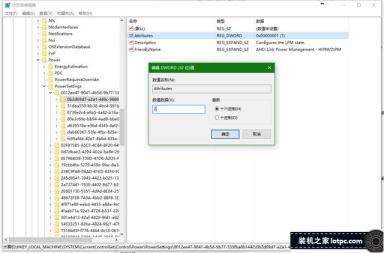
电脑更换固态硬盘后仍然出现卡顿、假死问题如何解决3、方法同上,HKEY_Local_Machine\SYSTEM\Current网站建设教程ControlSet\Control\Power\PowerSettings\0012ee47-9041-4b5d-9b77-535fba8b1442\dab60367-53fe-4fbc-825e-521d069d2456,把attributes从1改为2;
4、打开开始——设置——系统——电源和睡眠——其他电源设置——更改计划设置——更改高级电源设置;
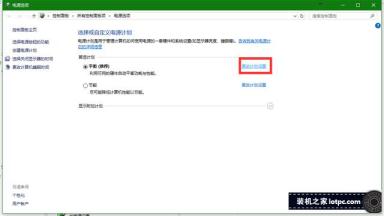
5、展开“硬seo网站排名优化软件盘”,把“AHCI Link Power Management- HIPM/DIPM”下的选项都改成&ldqu建设网站o;Active”,把“AHCI Link Power Management - Adaptive”下的选项都设置成“0 ms”;
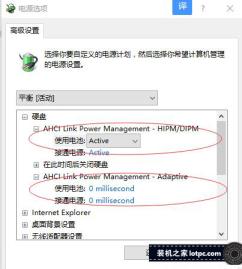
6、以及把“PCI Express”下的“链接状态电源管理”都设置成“关闭”,并点击确定;
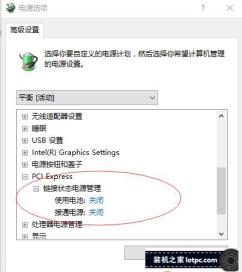
电脑更换固态硬盘后仍然出现卡顿、假死问题如何解决电脑更换固态硬盘后出现卡顿、假死问题的话,可以按照以上方法进行设置即可解决。
相关硅谷电脑技术教程学习电脑技术。声明: 本文由我的SEOUC技术文章主页发布于:2023-06-29 ,文章电脑更换固态硬盘之后出现假死、卡顿问题解决主要讲述固态,解决方法,电脑维修网站建设源码以及服务器配置搭建相关技术文章。转载请保留链接: https://www.seouc.com/article/it_23185.html


















